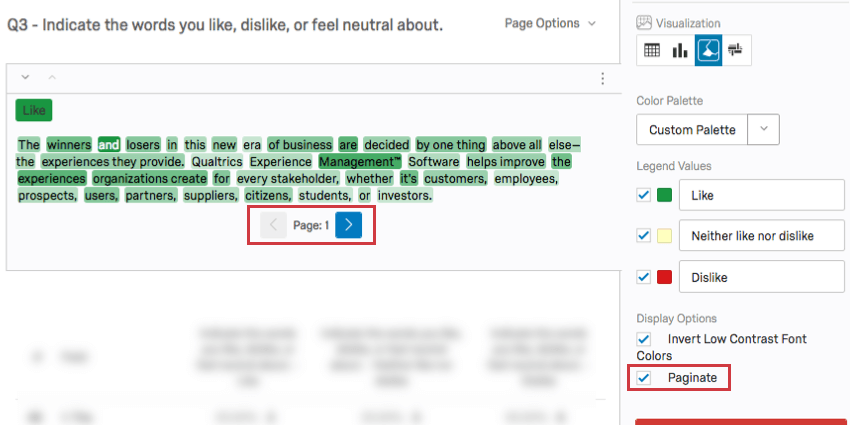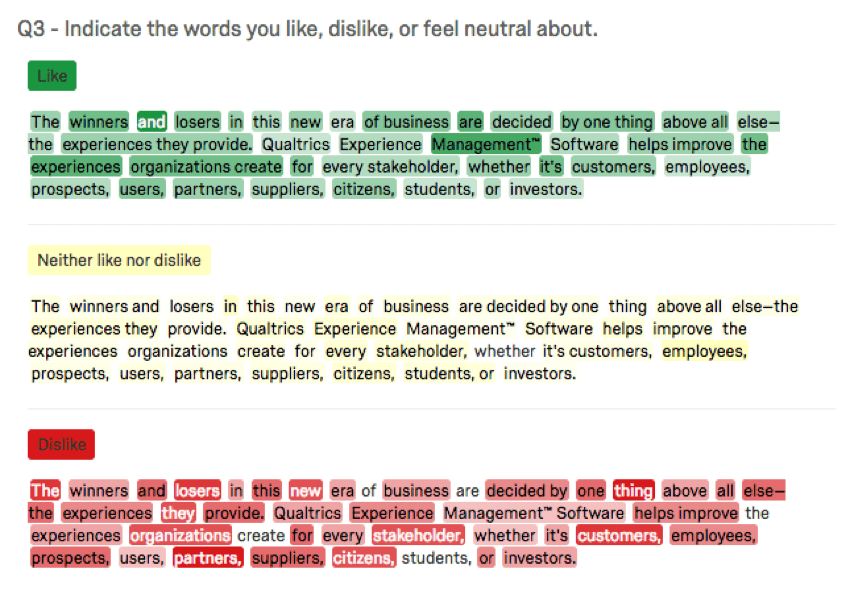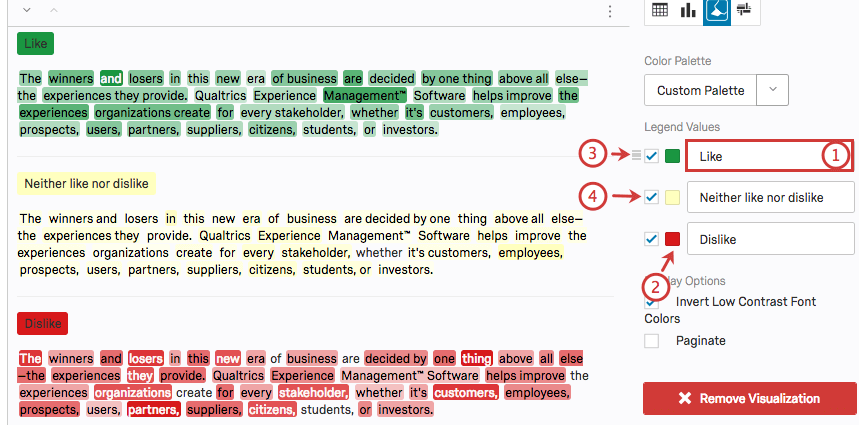Resaltados del texto (Resultados)

Acerca de los aspectos destacados del texto
La visualización de resaltados de texto es una representación gráfica de los datos recopilados de la Resaltado el tipo de pregunta. Colorea cada palabra en la parte de texto interactivo de tu pregunta con un tono de color diferente dependiendo de la cantidad de veces que se seleccionó esa palabra. Las palabras seleccionadas con mayor frecuencia aparecen más oscuras que otras.
Opciones de personalización
Para la configuración general, consulte la Descripción general de las visualizaciones Página de soporte. Continúe leyendo para conocer las configuraciones específicas para resaltar texto.
Valores de leyendas
Tiene una variedad de opciones con respecto a los nombres de las respuestas (o “valores de leyenda”), incluidas las siguientes:
- Cambie el texto del valor de la leyenda haciendo clic directamente en el cuadro de texto del nombre e ingresando el nuevo nombre.
- Ajuste el color de la opción haciendo clic directamente en el cuadro de color a la izquierda del valor y seleccionando un nuevo color.
- Cambie el orden en que aparecen los valores en la visualización haciendo clic a la izquierda de un valor y arrastrándolo a su posición deseada.
- Oculte valores de la visualización desmarcando la casilla de verificación a la izquierda del valor.
Opciones de visualización
Tiene dos configuraciones en la lista Opciones de visualización en el panel de edición. Algunas de estas opciones estarán habilitadas de forma predeterminada, pero puedes habilitar cualquier combinación de ellas para lograr la visualización deseada:
- Invertir colores de fuentes de bajo contraste: Cuando se selecciona esta configuración, cambia el color del texto de negro a blanco para las palabras que se seleccionan con frecuencia para que el texto sea más fácil de ver.
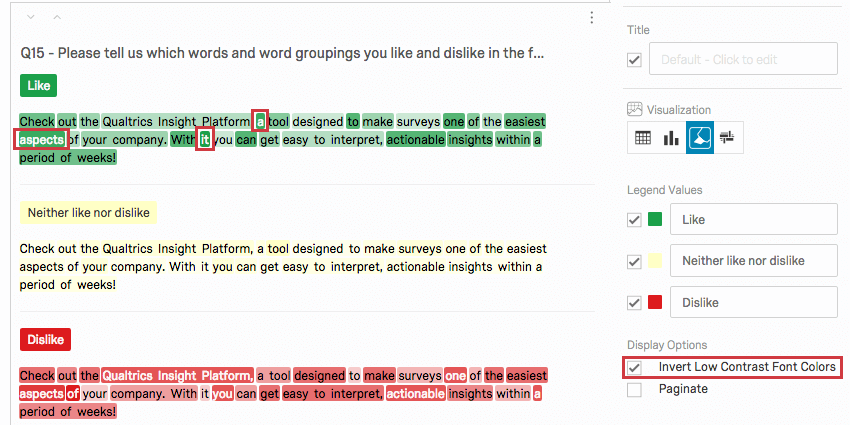
- Paginar: Divida su visualización en una página por categoría en lugar de mostrar las categorías juntas como una página larga.